Sau khi đăng nhập vào tài khoản Reseller được cấp bởi hostvn.net, bạn sẽ thấy tài khoản Reseller có giao diện như sau:
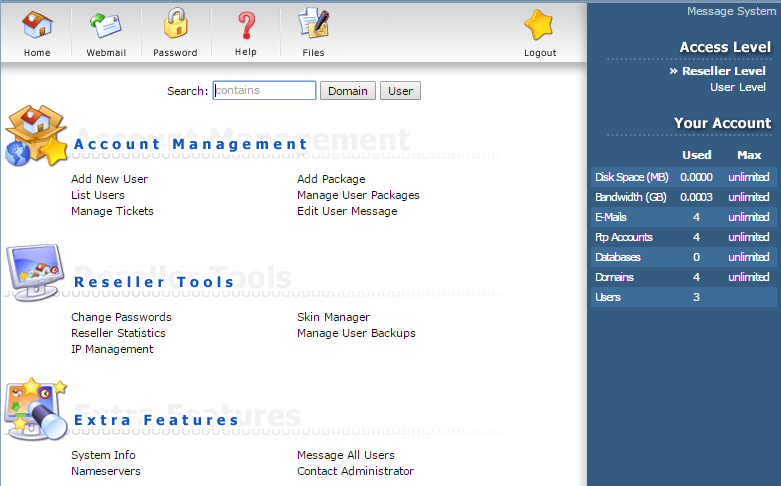
Khung bên phải màu xanh là thống kê về tài khoản Reseller của bạn. Cột Used hiển thị tổng số tài nguyên mà bạn đã dùng, Cột Max hiển thị tài nguyên tối đa mà tài khoản Reseller của bạn được phép sử dụng. Ý nghĩa của các thông số là:
- Disk space (MB): Dung lượng lưu trữ
- Bandwidth (MB): Băng thông hàng tháng
- E-mails: Số lượng tài khoản e-mail
- Ftp Accounts: Số lượng tài khoản FTP
- Databases: Số lượng cơ sở dữ liệu
- Domains: Số lượng tên miền
- Users: Số lượng người sử dụng
Khung bên trái có 3 mục chính, đó là:
- Account Management: Tạo và quản lý các gói( package) và người sử dụng( user)
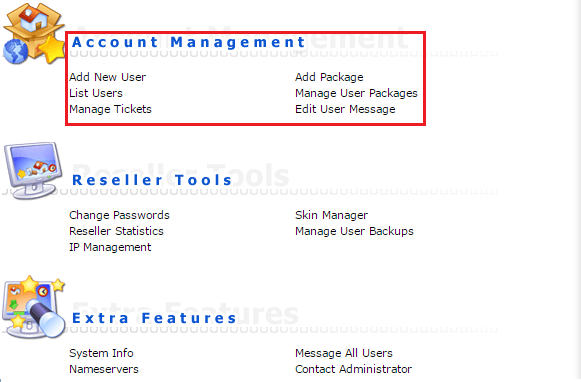
Để tạo package mới, bạn có thể xem hướng dẫn tại đây http://
Để tạo user mới, bạn có thể xem hướng dẫn tại đây http://
Add New User: Thêm người dùng mới
List Users: Danh sách các người dùng đã tạo
Manage Tickets: Quản lý các yêu cầu gửi bởi người dùng
Add Package: Thêm gói mới
Manage User Packages: Quản lý các gói đã tạo
Edit User Message: Chỉnh sửa thông báo gửi thông tin tài khoản cho người dùng
- Reseller Toos: Các công cụ hỗ trợ Reseller như: thay đổi mật khẩu user, quản lý backup dữ liệu của user, thống kê tình trạng sử dụng băng thông, lưu trữ, cơ sở dữ liệu...
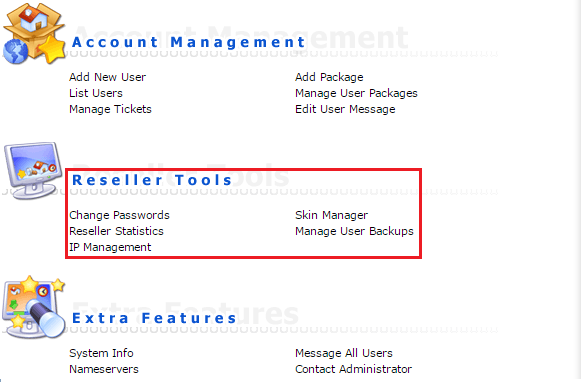
Change Passwords: Thay đổi mật khẩu của người dùng
Reseller Statistics: Thống kê tình trạng sử dụng
IP Management: Quản lý IP của các tài khoản
Skin Manager: Thay đổi giao diện hiện tại
Manage User Backups: Quản lý( sao lưu, phục hồi) dữ liệu của người dùng
- Extra Features: Các tính năng mở rộng như: Xem thông tin hệ thống, thay đổi NS, gửi thông báo cho toàn bộ user
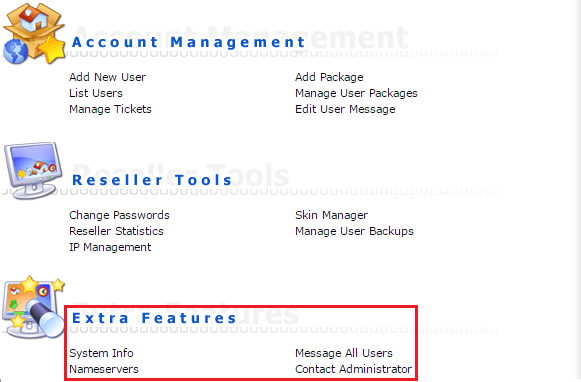
System Info: Hiển thị thông tin hệ thống
Nameservers: Thay đổi NS
Message All Users: Gửi thông báo tới tất cả người dùng
Contact Administrator: Liên hệ với quản trị viên